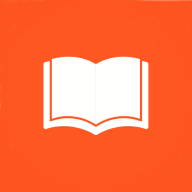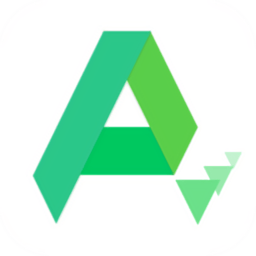Obsidian黑曜石笔记中文
Obsidian黑曜石笔记中文下载 通过安全扫描 无插件 无广告- 软件介绍
- 相关软件
- 相关文章
Obsidian黑曜石笔记官方中文版,软件如其名,像火山熔岩晶体黑曜岩经过细细打磨,软件的画风整体非常被打磨的精致,炫酷,而且被定义为“A second pian ”第二大脑,可以充分将大脑的网状思维利用起来,并且将你大脑里的思维可视化,这是一款带相对路径跳转和额外插件的markdown编辑器软件支持扩展和markdown的笔记软件,能够让用户在文字上面添加更为丰富的内容,支持双向链接、markdown等,还拥有有不少插件和可选配置,满足了不同用户的需求,有很多自定义设置,甚至还支持vim,能够非常快速地在各种笔记之间跳转并快速创建链接,用户在这里记录的内容都可以建立双向的连接,非常适合用于记录日常的灵感和搭建自己的知识系统,对于写作的用户来说非常实用。
Obsidian黑曜石笔记手机安卓版不仅可以其用作任务管理器、软件开发知识库以及笔记、想法和代码片段的存储库,同时它还拥有开放的架构、可扩展性、代码块、GitHub 集成、Vim 键绑定和可配置的热键,可以将一组纯文本文件变成一个丰富的链接思想网络,无论在办公还是学习,使用该软件都能达到事半功倍的效果,有需要的小伙伴还在等什么,快快来下载体验吧!

Obsidian官方中文版特色
1、熟悉的操作
如果您使用过 Obsidian 桌面应用程序,您会立即感到宾至如归。
选项卡、命令面板、插件、自定义热键——所有让 Obsidian 变得伟大的东西都得到了保留和完善。
2、小而强大
尽管屏幕尺寸有限,但 Obsidian 移动版却充满了功能,因为我们知道您将一直在移动设备上工作。
Obsidian 的最佳功能都是开箱即用的。核心插件,包括图形视图,工作相同。更好的是,社区插件只需点击几下即可增强您的工作流程。
3、思维速度
Obsidian 加载速度极快,没有网络请求或花哨的动画,因此您可以在忘记之前记下它们。
借助可自定义的工具栏和下拉式快速操作,无需键盘即可更快地书写和完成工作。
Obsidian怎么设置中文
Obsidian是支持中文等多种语言的,但由于Obsidian打开后默认为英文,令很多小伙伴都苦恼,接下来小编就为大家介绍一下该如何设置中文
1、首先在本站下载并安装软件后,打开手机端Obsidian,初次使用需要允许软件获取一些必要权限,点击下图所示位置【Grant permission】。

2、单击【Create new vault】创建一个新库,即Obsidian笔记的存储目录,后续将设置为云同步。

3、输入库的名称【Vault name】,即Obsidian笔记的存储目录的名称,再选择库的存储路径【Vault location】,即Obsidian笔记的存储目录的位置,单击【Create】按钮完成设置。温馨提示:在这里注意记录【Vault location】信息,后续将用于FolderSync设置。

4、进入创建页面后点击左上角的按钮,如下图所示

5、再次点击右上角的齿轮按钮进入设置【Setting】页面。

6、找到左侧【Options】下方的【About】并点击。

7、找到【Language并】点击【Language】右侧【English】区域下拉框,找到【简体中文】。

8、选择【简体中文】后点击【Relauch】即可设置成功。

软件功能
1、知识图谱
软件独特双链系统,笔记足够多就会形成厉害的知识图谱,相当震撼
2、支持Markdown语法
专注于内容写作,避免被排版耗费精力和时间知识
3、支持手写
安装excalidraw,就可以实现手写输入,在ipad上可以用笔直接写字
4、流程图
安装excalidraw,自带流程图常用框线,操作即可得
5、思维导图
安装mindmap,写文字的同时系统自动帮生成思维导图
6、灵感胶囊
安装Memos,随时把自己的灵感记下来,为自己构建灵感库
7、支持输入公式
支持Latex,能输出工整的数学公式
更新日志
v1.4.1版本
1、包括Obsidian Desktop v1.0.3之前的所有新功能和错误修复。
2、移动导航栏中的功能区菜单项现在将在点击时打开菜单,而不需要长时间保持。
3、“切换侧边栏”命令现在将固定或取消固定移动端的侧边栏。
4、关闭建议模态时,滚动位置现在被正确保存。
5、现在可以选择阅读模式下的文本。
6、允许在不触发上下文菜单的情况下选择文本和链接。
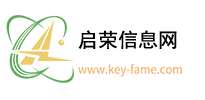
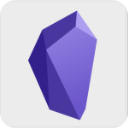
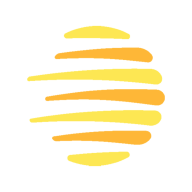 日月视频
简体中文 / 362.28K
日月视频
简体中文 / 362.28K
 欧歌影视仓
简体中文 / 55.29M
欧歌影视仓
简体中文 / 55.29M
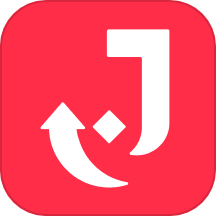 大吉订购
简体中文 / 66.69M
大吉订购
简体中文 / 66.69M
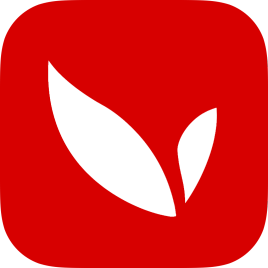 月光影视仓
简体中文 / 59.71M
月光影视仓
简体中文 / 59.71M
 比目鱼影视
简体中文 / 15.63M
比目鱼影视
简体中文 / 15.63M
 巴黎直播
简体中文 / 76.76M
巴黎直播
简体中文 / 76.76M
 南柯电影网无广告
简体中文 / 93.75M
南柯电影网无广告
简体中文 / 93.75M
 91日剧
简体中文 / 5.78M
91日剧
简体中文 / 5.78M
 泰剧兔官网
简体中文 / 86.50M
泰剧兔官网
简体中文 / 86.50M
 月兔直播
简体中文 / 33.66M
月兔直播
简体中文 / 33.66M
 高考大数据平台
高考大数据平台
 全民乐舞腾讯
全民乐舞腾讯
 京东商城
京东商城
 方舟生存进化手游正中文
方舟生存进化手游正中文
 云派
云派
 电子书库
电子书库
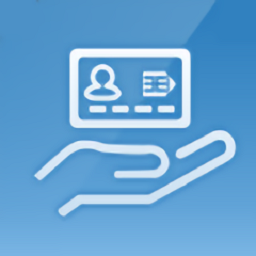 智慧五邑一卡通
智慧五邑一卡通
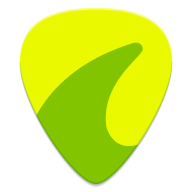 GuitarTuna吉他调音器
GuitarTuna吉他调音器
 精灵盛典黎明腾讯
精灵盛典黎明腾讯
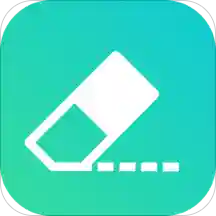 轻松消除
轻松消除